修改此控制項目會使頁面自動更新

重置 Mac 登入密碼
有時候登入密碼需要重置,例如若您忘記登入密碼,也無法使用密碼提示來想起密碼。
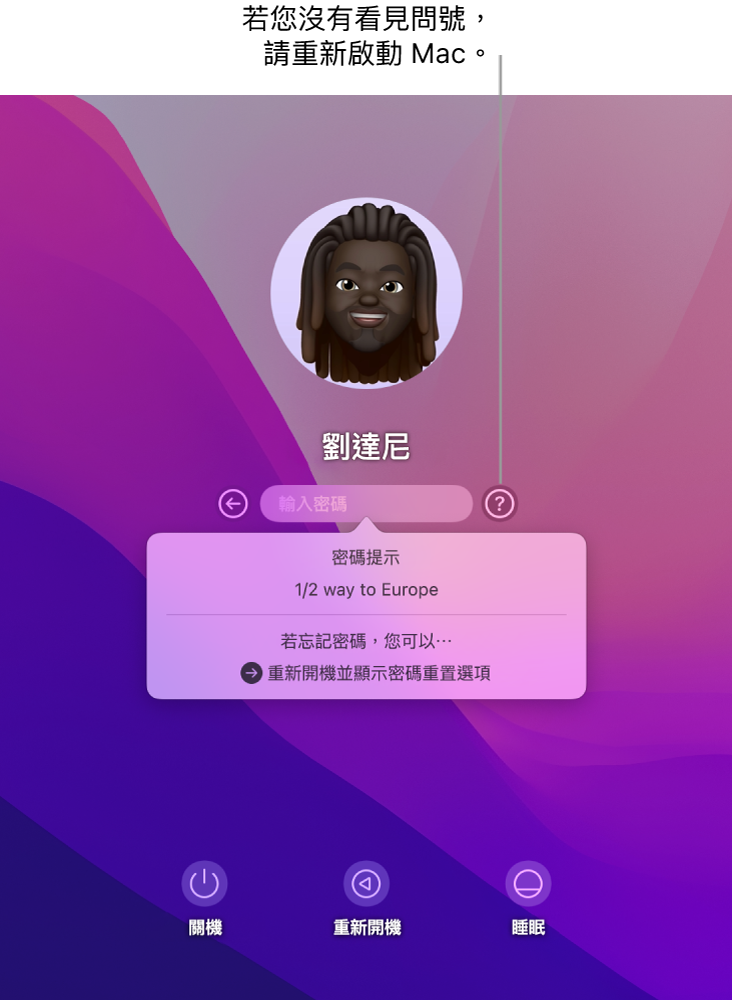
使用 Apple ID 重置登入密碼
若您將使用者帳號與 Apple ID 相關聯,便可使用您的 Apple ID 來重置登入密碼。
按一下密碼欄位旁邊的問號
 。
。若您沒看到問號
 ,請按住電源按鈕直到 Mac 關機,然後按下電源按鈕來重新啟動 Mac。
,請按住電源按鈕直到 Mac 關機,然後按下電源按鈕來重新啟動 Mac。按一下「使用 Apple ID 重置」旁邊的箭頭
 。
。若您沒有看到箭頭
 ,請參閱 Apple 支援文章:如果無法重置 Mac 登入密碼。
,請參閱 Apple 支援文章:如果無法重置 Mac 登入密碼。輸入 Apple ID 和密碼,然後按「下一步」。
依照指示來重置您的登入密碼。
如果您忘記 Apple ID 密碼,請參閱:如果您忘記 Apple ID 或密碼。
使用復原密鑰重置登入密碼
若您啟用「檔案保險箱」加密並製作了復原密鑰,您可以使用復原密鑰來重置登入密碼。
按一下密碼欄位旁邊的問號
 。
。若您沒看到問號
 ,請按住電源按鈕直到 Mac 關機,然後按下電源按鈕來重新啟動 Mac。
,請按住電源按鈕直到 Mac 關機,然後按下電源按鈕來重新啟動 Mac。按一下「使用復原密鑰重置」旁邊的箭頭
 。
。若您沒有看到箭頭
 ,請參閱 Apple 支援文章:如果無法重置 Mac 登入密碼。
,請參閱 Apple 支援文章:如果無法重置 Mac 登入密碼。輸入復原密鑰,然後按「下一步」。
依照指示來重置您的登入密碼。